![]() Comment procéder dans Plan'Éval lorsque deux établissements proposent à leurs apprenants de commencer leur formation chez l'un et de continuer leur deuxième année chez l'autre ?
Comment procéder dans Plan'Éval lorsque deux établissements proposent à leurs apprenants de commencer leur formation chez l'un et de continuer leur deuxième année chez l'autre ?
Le principe pour gérer les plans de ces apprenants se résume ainsi :
•La première année de la formation :
oLe premier établissement (UAI 1) génère un plan sur deux ans en programmant la deuxième année ;
oL'UAI 1 rattache ses apprenants et gère leurs enseignements ;
oL'UAI 1 lance la validation du plan ;
oL'UAI 1 saisie les notes ;
•La deuxième année :
oL'UAI 1 détache ses apprenants du plan généré la première année ;
oLe second établissement (UAI 2) génère un plan sur un an en programmant les situations d'évaluation restantes ;
oL'UAI 2 rattache ses apprenants et gère leurs enseignements ;
oL'UAI 2 lance la validation du plan ;
oL'UAI 2 personnalise le plan des apprenants :
·Le type de plan est : "Primo-entrant en cours de formation ou redoublant" ;
·Les notes conservées sont saisies sur les ECCF ;
oL'UAI 1 désactive son plan pour le neutraliser.
menu : Organisation > Plan d'évaluation
profils : Chef d'établissement, Gestionnaire administratif, Prof. coordonnateur
![]() Le profil Prof. coordonnateur ne peut ni générer un plan, ni se déclarer prof. coordonnateur. Il ne peut intervenir qu'après avoir été nommé sur son plan.
Le profil Prof. coordonnateur ne peut ni générer un plan, ni se déclarer prof. coordonnateur. Il ne peut intervenir qu'après avoir été nommé sur son plan.
Le plan
Générer un plan
•Cliquez sur le bouton ![]() ;
;
•Renseignez les informations générales :
oL'UAI 1 génère un plan sur 2 ans dès la première année de la formation ;
oL'UAI 2 génère un plan la deuxième année de la formation et modifie sa durée en 1 an ;
•Enregistrez la création du plan via le bouton ![]() .
.
Compléter le plan
•Depuis la consultation du plan : ajoutez le prof. coordo. via le bouton ![]() ;
;
•Depuis la consultation d'une situation d'évaluation :
oComplétez les situations d'évaluation via le bouton Autres actions > Modifier la situation ;
oAjoutez les évaluateurs en cliquant sur ![]() ;
;
•Si besoin :
oAjoutez une fiche épreuve manquante depuis la consultation d'un plan ou d'une fiche épreuve ;
oAjoutez une situation d'évaluation depuis la consultation d'une épreuve ECCF ou d'une situation.
Les apprenants
Rattacher les apprenants
•Affichez le détail d'un plan en cliquant sur le plan depuis la liste des plans déjà générés ;
•Cliquez sur le bouton ![]() ;
;
•Sélectionnez les apprenants concernés ;
•Enregistrez le rattachement des apprenants via le bouton ![]() .
.
Détacher un apprenant
•Affichez le détail d'un plan en cliquant sur le plan depuis la liste des plans déjà générés ;
•Affichez la liste des apprenants rattachés en cliquant sur l'onglet ![]() ;
;
•Affichez le détail d'un apprenant en cliquant sur sa ligne ;
•Cliquez sur le bouton Autres actions > Détacher l'apprenant.
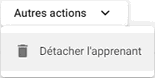
Gérer les enseignements
•Affichez le détail d'un plan en cliquant sur le plan depuis la liste des plans déjà générés ;
•Affichez la liste des apprenants rattachés en cliquant sur l'onglet ![]() ;
;
•Affichez le détail d'un apprenant en cliquant sur sa ligne ;
•Gérez les enseignements de l'apprenant en cliquant sur ![]() .
.
Vous pouvez ajouter :
oDes sélections ;
oDes disciplines ;
•Enregistrez les enseignements en cliquant sur ![]() .
.
Personnaliser un plan
•Affichez le détail d'un plan en cliquant sur le plan depuis la liste des plans déjà générés ;
•Affichez la liste des apprenants rattachés en cliquant sur l'onglet ![]() ;
;
•Affichez le détail d'un apprenant en cliquant sur sa ligne ;
•Personnalisez le plan de l'apprenant en cliquant sur ![]() :
:
oVérifiez le type de plan ;
L'UAI 2 doit sélectionner "Primo-entrant en cours de formation ou redoublant" ;
oL'UAI 2 saisit les notes conservées ;
•Enregistrez la personnalisation en cliquant sur ![]() .
.